Xung đột IP đôi khi xảy ra khi 2 máy tính trong cùng một mạng LAN có trùng địa chỉ IP. Việc xung đột dẫn đến tình trạng cả hai máy không thể sử dụng tài nguyên mạng và thực hiện các thao tác khác với mạng. Cùng theo dõi bài viết dưới đây để biết cahs khắc phục lỗi xung đột IP trên máy tính nhé.
Lỗi xung đột IP trên máy tính không phải trường hợp hiếm gặp, với những mạng máy tính lớn với số lượng máy truy cập đông. Đã thế thiết lập model lại không phân rõ vùng, địa chỉ IP cũng rất dễ gây nên tình trạng xung động IP, trùng IP khiên máy tính không thể vào được mạng. Trong trường hợp này chúng ta cần phải đổi địa chỉ IP cho 1 trong 2 máy bị trùng và tất nhiên vân đề không chỉ dừng lại ở đổi địa chỉ IP khắc phục sự cố. Trong bài viết này Taimienphi.vn sẽ chỉ ra cho bạn những trường hợp, lỗi hay gặp phải cũng như các cách khắc phục lỗi xung đột IP trên máy tính.
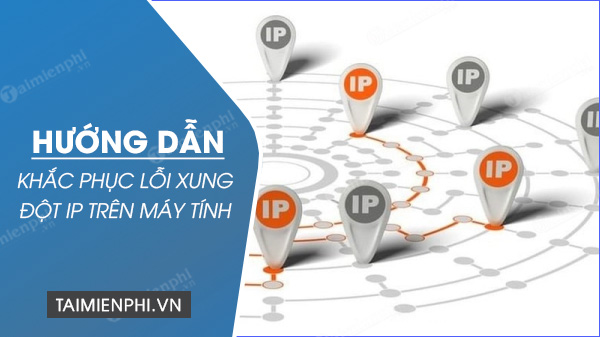
Xung đột IP trong mạng LAN
Khắc phục lỗi xung đột IP trên máy tính, không vào được mạng do xung đột IP
Một số thông báo lỗi thường gặp khi xung đột IP xảy ra:
“There is an IP address conflict with another system on the network”: Có xung đột IP với một hệ thống khác trong mạng
“This IP address is already in use on the network. Please reconfigure a different IP address.”: Địa chỉ IP này đã được sử dụng. Hãy thiết lập một địa chỉ khác.
Một số nguyên nhân dẫn đến xung đột IP
-Hai máy tính thiết lập cùng một địa chỉ IP tĩnh giống nhau.
-Một máy tính thiết lập địa chỉ IP tĩnh trùng với một địa chỉ đã được DHCP cài cho một máy tính khác trong hệ thống.
-Laptop được bật lên từ trạng thái sleep. Khi đó, một máy tính khác đang sử dụng địa chỉ IP mà laptop đó sử dụng trước khi sleep.
-Khi máy tính có nhiều bộ điều hợp mạng (network adapters), khả năng cao máy tính bị xung đột địa chỉ IP với chính nó.
-Khi nhiều kết nối không dây được thiết lập trong hệ thống và DHCP được bật ở nhiều hơn một thiết bị.
Cách 1: Làm mới địa chỉ IP
Bước 1: Làm mới địa chỉ IP trên máy tính sử dụng command prompt. Vào phần Start và gõ CMD.
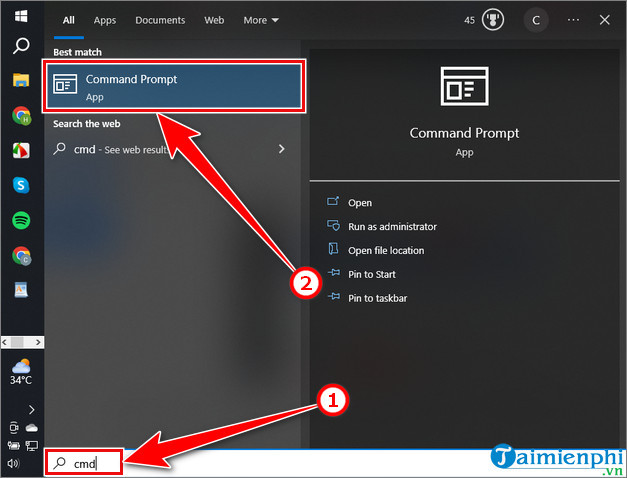
Bước 2: Khi cửa sổ chương trình hiện ra, gõ câu lệnh xóa địa chỉ IP hiện tại: "ipconfig /release" .Tùy thuộc vào số lượng adapter cài trên thiết bị, hệ thống sẽ hiển thị các kết quả khác nhau:
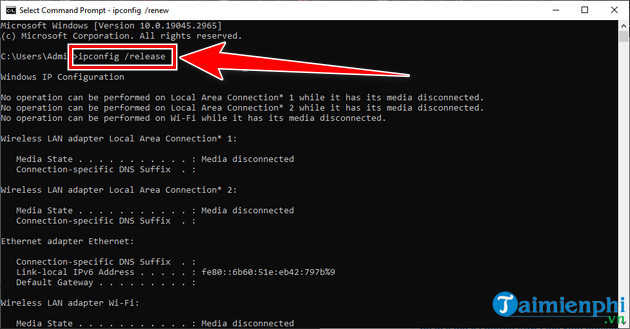
Lưu ý: Nếu máy tính thiết lập địa chỉ IP tĩnh, dòng thông báo lệnh thất bại sẽ hiện ra: The operation failed as no adapter is in the state permissible for this operation. Trong trường hợp này, bỏ qua và chuyển sang Cách 2.
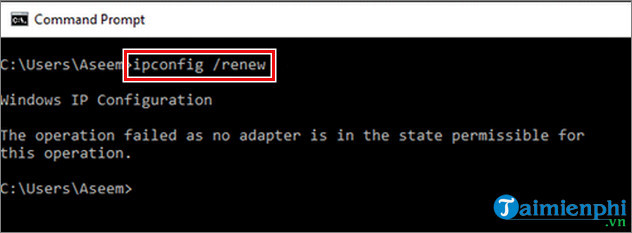
Bước 3: Sau khi xóa địa chỉ IP cũ, chúng ta sẽ làm mới địa chỉ IP bằng cách nhập câu lệnh: "ipconfig /renew"
Địa chỉ IP mới sẽ hiện ra ở dòng IPv4 Address.
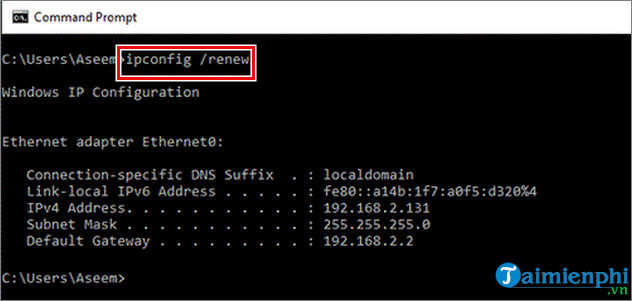
Cách 2: Thiết lập lại địa chỉ IP tĩnh
Khi máy tính sử dụng địa chỉ IP tĩnh, bạn có thể tự chuyển sang một địa chỉ IP mới không trùng với các máy tính khác trong hệ thống, sử dụng DHCP để hệ thống tự thiết lập địa chỉ IP mới
Bước 1: Vào Control Panel =>Network and Sharing Center. Ở cột bên trái, chọn Change adapter settings.
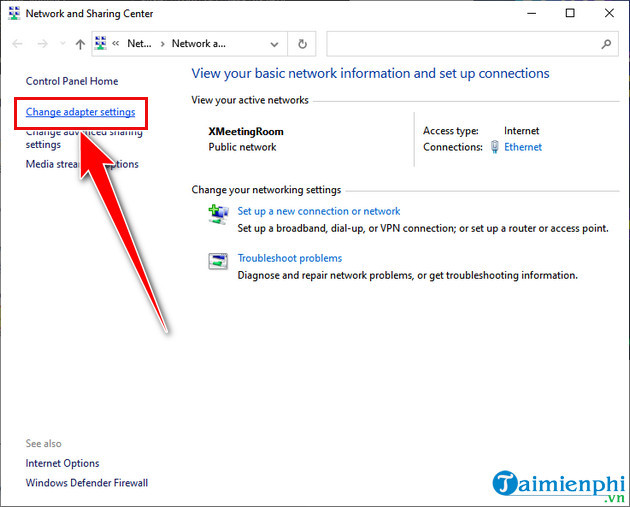
Bước 2: Click chuột phải vào mạng mà máy tính đang sử dụng. Chọn “Properties”.
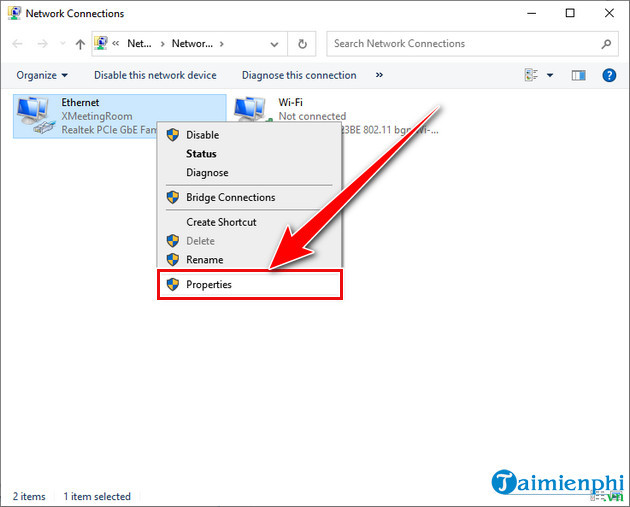
Bước 3: Ở cửa sổ hiện ra, chọn InternetProtocol Version 4 (TCP/IPv4) rồi ấn nút Properties.
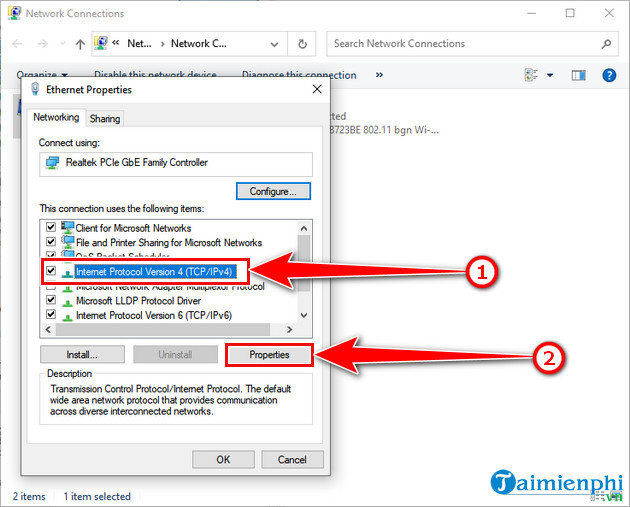
Bước 4: Tại đây, bạn có thể lựa chọn để hệ thống tự lấy địa chi IP mới từ server DHCP (chọn Obtain an IP address automatically) hoặc tự điền địa chỉ IP tĩnh mới (chọn: Use the following IP address).
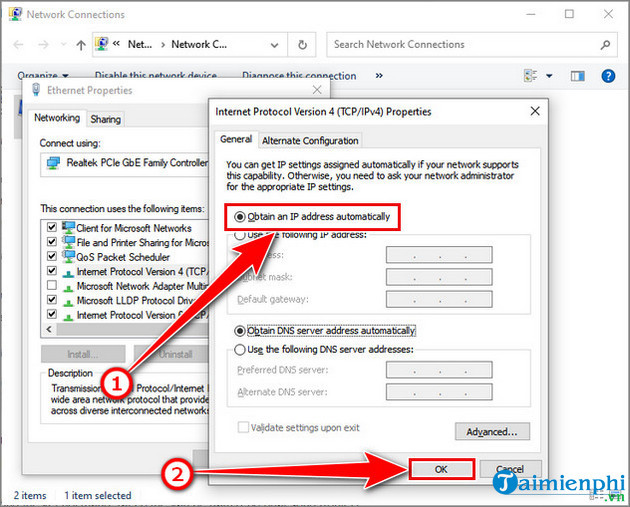
Nếu không biết cách tự thiết lập IP tĩnh, bạn nên để hệ thống tự động thiết lập IP mới. DHCP sẽ tự động dò các địa chỉ IP đã có và thiết lập cho máy tính một địa chỉ không bị xung đột.
Nếu đã thử cả 2 cách trên mà vẫn không thể kết nối mạng, rất có thể vấn đề nằm ở bộ phát sóng (router).
Cách 3: Wireless Router
Một trong những cách đơn giản nhất để giải quyết xung đột IP là khởi động lại bộ định tuyến không dây (wireless router).
Khi router được bật liên tiếp hàng tuần, hàng tháng liền, các lỗi sẽ phát sinh. Việc khởi động lại router giúp giải quyết phần lớn lỗi gặp phải. Sau khi khởi động lại router, hãy khởi động lại cả máy tính của bạn nữa.
Hiếm gặp hơn là lỗi xảy ra với server DHCP khi nó cấp cho các máy tính địa chỉ IP trùng nhau. Trong trường hợp này, tốt nhất là nâng cấp firmware cho router. Phần lớn người dùng máy tính không bao giờ nâng cấp firmware cho router nên việc xung đột IP rất dễ xảy ra. Việc cài đặt firmware tuy không đơn giản nhưng nếu bạn là dân công nghệ thì cũng nên thử một lần để làm mới chiếc router lâu năm của mình.
https://thuthuat.taimienphi.vn/khac-phuc-loi-xung-dot-ip-tren-may-tinh-12368n.aspx
Trên đây Taimienphi.vn đã hướng dẫn cho các bạn cách cách sửa lỗi xung đột IP trên máy tính, giúp bạn thay đổi địa chỉ IP mới để có thể tham gia mạng. Để tìm hiểu về mạng chúng ta cần phải có thời gian công sức cũng nhữ nghiên cứu nhất định. Chẳng hạn như cách cầu hình TCP/IP bằng CMD, một công cụ thường xuyên được sử dụng để cài đặt cũng như cấu hình mạng máy tính. Nếu bạn muốn cập nhật thêm về kiến thức mạng của mình có thể xem thêm cách cấu hình TCP/IP bằng CMD để bổ sung thêm kiến thức cho mình. VÀ nếu trong trường hợp mạng IP của bạn có quá nhiều vấn đề cũng có thể khôi phục lại về trạng thái ban đầu nếu bạn sử dụng Windows 10. Để biết thêm thông tin, vui lòng đọc thêm bài viết hướng dẫn cách Reset mạng về trạng thái ban đầu sau khi đổi IP nhé.